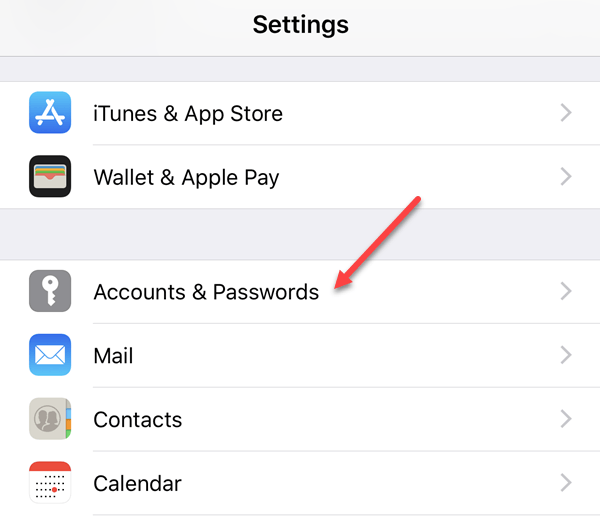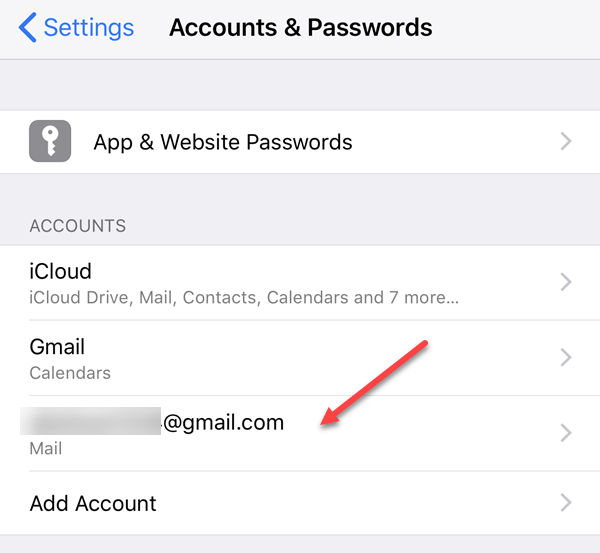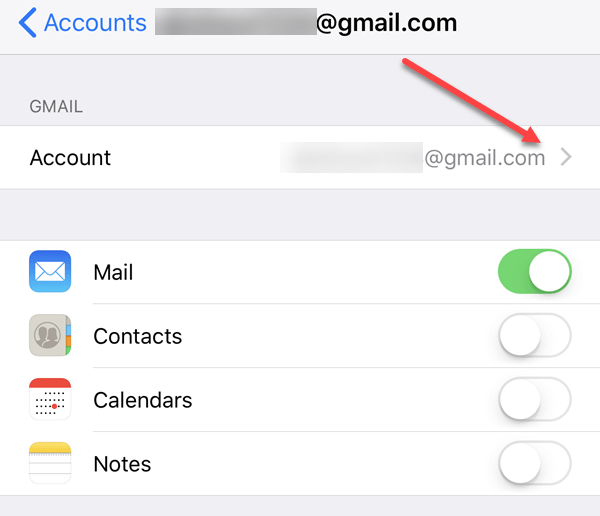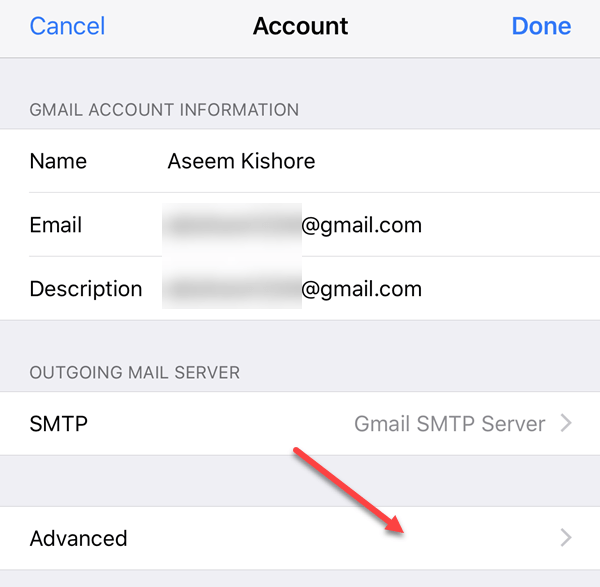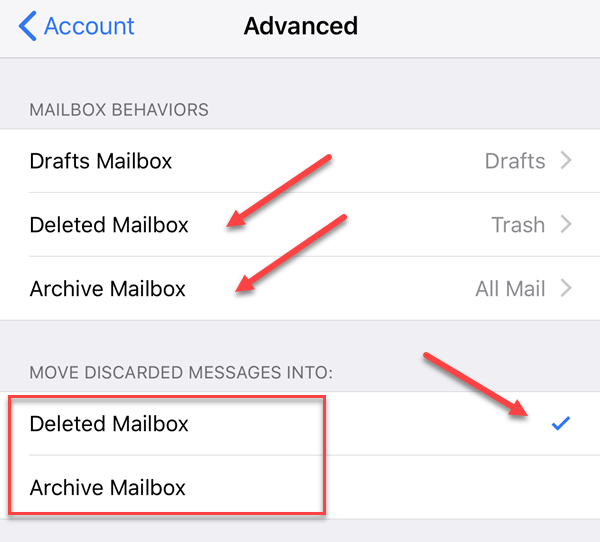من برای مدت زمان طولانی از Gmail برای آیفون و آی پد استفاده کرده ام و دقیقا همانطور که میخواهم تنظیم می کنم. یک زن و شوهر از دوستان من همچنین راه اندازی Gmail را دارند، اما آنها کاملا متوجه نیستند که چگونه Gmail، IMAP و iOS با مدیریت ایمیل در کنار هم کار می کنند.
یک سوال همیشه من می توانم این باشد که چه اتفاقی می افتد وقتی من ایمیل را حذف کنم اپل یا آی فون؟ آیا ایمیل برای همیشه از سرور حذف خواهد شد؟ آیا می توانم آن را بهبود ببخشیم؟ در این مقاله، من دقیقا چگونگی کار Gmail و IMAP را با iOS در iPad و iPhone کار خواهم کرد تا شما درک آنچه در حال انجام است.
قبل از اینکه شروع کنیم، می خواهم دو روش را نیز روشن کنم شما می توانید برای دسترسی به Gmail از iPhone یا iPad خود استفاده کنید. راه اول این است که با تنظیم Gmail در برنامه Mail که در iPhone / iPad شما نصب شده است. راه دیگر این است که برنامه رسمی Gmail را برای iPhone و iPad دانلود کنید. نتایج حذف ایمیل در هر دو روش متفاوت است. بنابراین من این را نیز توضیح خواهم داد.
درک تمامی پوشه های ایمیل جیمیل
اولین چیزی که باید درک شود، پوشه Gmail All Mailاست. این اساسا یک پوشه غول پیکر است که حاوی تمام ایمیلها است صرف نظر از اینکه آیا شما آن را دریافت کرده اید یا آن را فرستاده اید یا برچسب آن چیست. به غیر از ایمیل و ایمیل هرزنامه در سطل زباله، آن شامل هر ایمیل دیگر ممکن در حساب Gmail شما می شود.
حالا وقتی به اینترفیس Gmail بروید و یک ایمیل را حذف می کنید، به سطل زباله

همچنین می توانید با کلیک بر روی آیکون پوشه، در حال حاضر در مورد چگونگی کار همه کارها هنگام استفاده از IMAP و اضافه کردن یک حساب Gmail به iPhone یا iPad خود صحبت کنید.
IMAP و حذف ایمیل های Gmail
به طور پیش فرض اگر از برنامه Mail استفاده می کنید در آی فون یا آی پد شما و شما برای کشیدن یک ایمیل یا حتی روی نماد سطل زباله ضربه بزنید، پیام در واقع بایگانی خواهد شد.
این بدین معنی است که شما می توانید با کلیک بر روی یک ایمیل، نماد بایگانی نشان داده می شود که یک جعبه آبی است. سرور یک کپی از ایمیل را در پوشه همه ایمیلنگه دارید و فقط آن را از صندوق ورودی و هر برچسب پاک کنید. این به طور پیش فرض تنظیم شده است زیرا به شما امکان می دهد تا ایمیل های خود را بازیابی کنید اگر بعدا متوجه شدید که واقعا به آن نیاز دارید.
با این حال، اگر چیزی است که واقعا میخواهید کاملا حذف کنید، به پوشه All Mail در Gmail بروید و به صورت دستی آن را از آنجا حذف کنید. گزینه دیگر این است که بر روی iPhone یا iPad خود به تنظیماتبروید و نحوه کار ضربه را تغییر دهید. به تنظیمات بروید، سپس روی حسابها و آمپر؛ گذرواژهها، نه ایمیل.
بعد، شما لیستی از تمام حسابهای اضافه شده به گوشی خود را مشاهده خواهید کرد. یکی را انتخاب کنید که میخواهید ویرایش کنید. شایان ذکر است که قابلیت کش رفتن را می توان بر اساس یک حساب کاربری تغییر داد.
بالا، من یک حساب Gmail دیگر را انتخاب کردم من از آی فون خود استفاده می کنم. اکنون گزینه های دیگری برای تبدیل ایمیل، یادداشت ها، تقویم ها یا یادداشت ها را در اختیار دارید. شما می توانید آنهایی را که در حال حاضر هستند را ترک کنید. برو جلو و روی خط حساب به بالای صفحه ضربه بزنید.
اکنون اطلاعات بیشتری در مورد حساب ایمیل دریافت خواهید کرد، اما ما باید در پایین پیشرفتهضربه بزنیم.
در نهایت، پس از همه این ضربه ها، ما به صفحه ای می رویم که در آن ما واقعا می توانیم چگونه عمل کشیدن را تغییر دهیم و چه پوشه ای برای
در پایین، اگر می خواهید ایمیل برای رفتن به صندوق پستی حذف شده، روی آن ضربه بزنید به جای صندوق پستی آرشیو. در بالای صفحه، میتوانید انتخاب کنید که کدام پوشه در Gmail با پوشه تعیین شده در برنامه Mail مرتبط باشد. به طور پیشفرض صندوق پستی حذف شدهبه پوشه جاروبرقی جیمیلبروید و صندوق پستی آرشیوبه همه ایمیلهای Gmailپوشه
حالا هنگامی که شما کش رفتن، آن را به پوشه سطل زباله منتقل می شود و شما می بینید آیکون نیز به یک سطل زباله می تواند تغییر . این نوعی مانند پوشه بازبینی روی رایانه شماست. هنوز می توانید ایمیل های خود را از پوشه سطل زباله بازیابی کنید، اما فقط 30 روز دارید. پس از آن، هر چیزی که بیش از 30 روز طول بکشد، برای همیشه حذف می شود.
برنامه جیمیل در iPhone / iPad
در نهایت، اگر شما برنامه Gmail را بر روی iPhone یا iPad خود نصب کرده اید، و این کار درست همانند زمانی است که شما از Gmail در مرورگر خود بازدید می کنید.
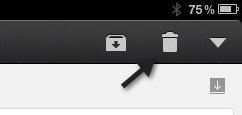
بنابراین امیدوارم که نحوه پاک کردن ایمیل ها فقط به آی فون من و اپل بر روی ایمیل بر روی سرور تاثیر می گذارد. به یاد داشته باشید که این برای IMAP است اگر از POP استفاده می کنید، حذف یک ایمیل فقط آن را به صورت محلی حذف می کند، نه بر روی سرور. بهتر است از IMAP استفاده کنید و اکثر مشتریان ایمیل و سرورهای ایمیل آن را پشتیبانی می کنند. پست من را در چگونگی راه اندازی Gmail در Outlook بررسی کنید لذت ببرید!